Kdenlive/Руководство/Проекты и файлы/Корзина проекта
Корзина проекта
Корзина проекта — вкладка в окне Kdenlive, в которой отображены все клипы связанные с проектом. Ранних версиях Kdenlive корзина проекта называлась деревом проекта. Ниже представлен список с перечисленными параметрами (каждый пункт соответствует номеру расположенному у значка на изображении снизу).
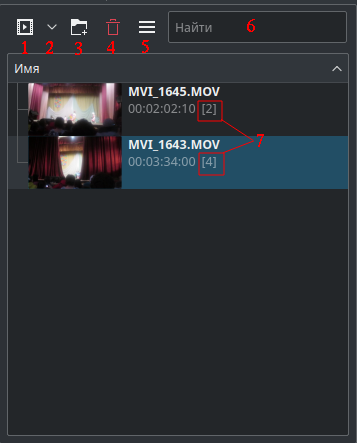
1. Кнопка добавления клипов, с её помощью можно добавлять изображения, звуковые клипы, видеоклипы и прочие медиафайлы с диска в корзину проекта.
2. Нажатие на кнопку раскроет меню со списком для добавления других типов клипов в корзину проекта
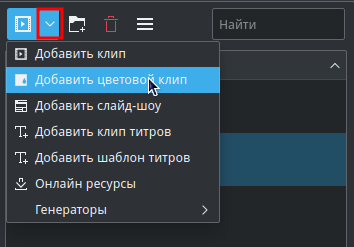
- Добавить клип
- Добавить цветовой клип
- Добавить слайд-шоу
- Добавить клип титров
- Добавить шаблон титров
- Онлайн ресурсы
- Генераторы
3. Кнопка служит для добавления виртуальных папок в корзину проекта, которые помогут вам организовать клипы в проектах, содержащих большое количество медиаданных. См. Создать папку
4. Служит для удаления выбранного клипа из Корзины проекта (не из файловой системы).
5 Color tagging. (Since version 20.04.0)

5. Служит для вызова дополнительных параметров, отвечающих за отображение клипов в Корзине проекта.
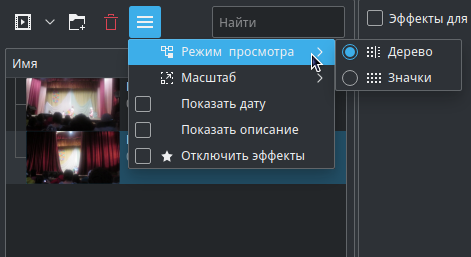
7 Filter by tags and stars

Filtering by clip type

6. Поле для поиска всех типов клипа в корзине. Просто введите имя клипа, который хотите найти.
7. Цифрой обозначается количество использования клипа на Монтажном столе.
Клипы можно перемещать из корзины проекта на Монтажный стол
Корзина проекта - Контекстное меню
На снимке ниже показаны пункты меню, доступные при щелчке правой кнопкой мыши по клипу в Корзине проекта.
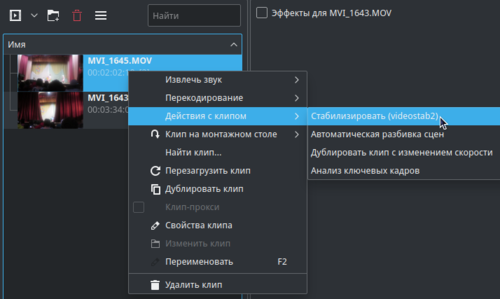
Элементы меню, которые появляются при щелчке правой кнопкой мыши по клипу в корзине проекта, также доступны из меню Клип.
Изменить направление или скорость клипа можно с помощью эффекта Скорость или Дублировать клип с изменением скорости
